iOS 11 hakkında ortaya çıkan tüm detayların yer aldığı yazımızda, iOS 11 ile gelen tüm yeniliklerden ve hangi cihazlar ile uyumlu olduğundan bahsetmiştik. iOS 11 full sürümünün bu sonbaharda çıkacağını biliyoruz, geliştiriciler için yayımladığı 2 beta sürümden sonra , Public Beta olan sürüm de yayılandı ve indirilmeye hazır. iOS 11 Public Beta sürümü nasıl kurulur, nelere dikkat edilmeyiz gibi sorulara cevap bulmaya çalışacağız.
Public Beta sürümü, final sürümü öncesinde genel kullanıcıların hizmetine sunulan ve bir çok hatayı içerisinde barındıran yazılımlardır. Bu sürümler sayesinde geliştiriciler ve genel kullanıcılardan alınan geribildirimler değerlendirilerek , sıfır hataya yakın ve performansı yüksek full sürüm yazılımlar hazırlanır. Bir çok hatayı içerisinde barındırırın üzerinden özellikle durmak istiyorum çünkü beta sürümü yüklemeden önce mutlaka yedek aldığınızdan emin olun ki kötü sürprizlerle karşılaşmayın. Özellikle rehberinizin yedeğini mutlaka alın. iPhone rehber yedekleme nasıl yapılır ve iCloud hakkında bilgi almanızı tavsiye ediyoruz.
iOS 11 Beta 3 sürümünün yayınlanmasından sonra halka açık sürüm olan iOS Public Beta 2 versiyonuda çıktı. Apple’ın bazı hata düzeltmelerini iyileştirdiği yeni sürüm daha stabil çalışıyor. İndirip denemek için aşağıda belirtilen adımları takip edebilirsiniz.
Güncelleme
iOS 11 Public Beta 2 Nasıl Yüklenir ?

Gerekli olan uyarıları ve hatırlatmaları yaptıktan sonra, iOS 11 Public Beta sürümü nasıl yükleyeceğinizi adım adım anlatıyoruz.
- iOS 11’in halka açık beta sürümü olan iOS 11 Public Beta’yı indirmek için iOS cihazımız ile öncelikel bu adrese giriyoruz.
- Apple Beta Software Program sayfasına yönlendirildikten sonra sağ üstte yer alan Sign In’e tıklayarak devam ediyoruz. Buraya giriş yaparken mevcut Apple ID’imizi kullanıyoruz. Apple Kimliğimiz yok ise veya Apple Kimliği nasıl alınır hakkında bilgi almak için tıklayınız.
- Giriş yaptıktan sonra iOS sekmesine tıklayın, sözleşmeyi kabul edin ve “Enroll Your Devices” sekmesine tıklayın.
- “Download Profile” yazan yere tıklayarak ayarlar kısmının profil alanını açabilirsiniz.
- Profil yüklemeye izin vermek için izin sayfasında yer alan “Yükle” seçeneğine dokununuz.
- Son olarak yeniden başlata dokunuyoruz ve cihazımızın iOS 11 Public Beta Profil kurulumunu tamamlamış oluyoruz.
- iOS cihazımız yeniden başladıktan sonra, Ayarlar=>Genel=>Yazılım=>Güncelleme kısmına giderek “Güncellemeye Kontrol Et” e dokunun, sonrasında bulunan yazılım için “İndirme ve Yükle” seçeneğine dokunun.
- İnternet bağlantı hızınıza göre indirme işlemi tamamlandıktan sonra son adım olan “Şimdi Yükle” kısmına geçebilirsiniz. Bu işlemde tamamlandıktan sonra iOS 11 Public Beta sürümünü kullanabilir ve iOS 11’in yeniliklerini keşfedebilirsiniz.
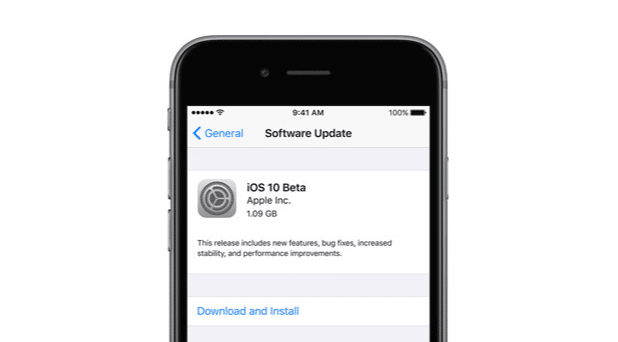
iOS 11’in betasını denemeyi düşünüyor musunuz ? iOS 11 ile gelen özellikler hakkında ne düşünüyorsunuz ve bulduğunuz hataları bizimle paylaşabilir misiniz ?
















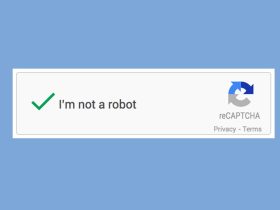

Cevap ver